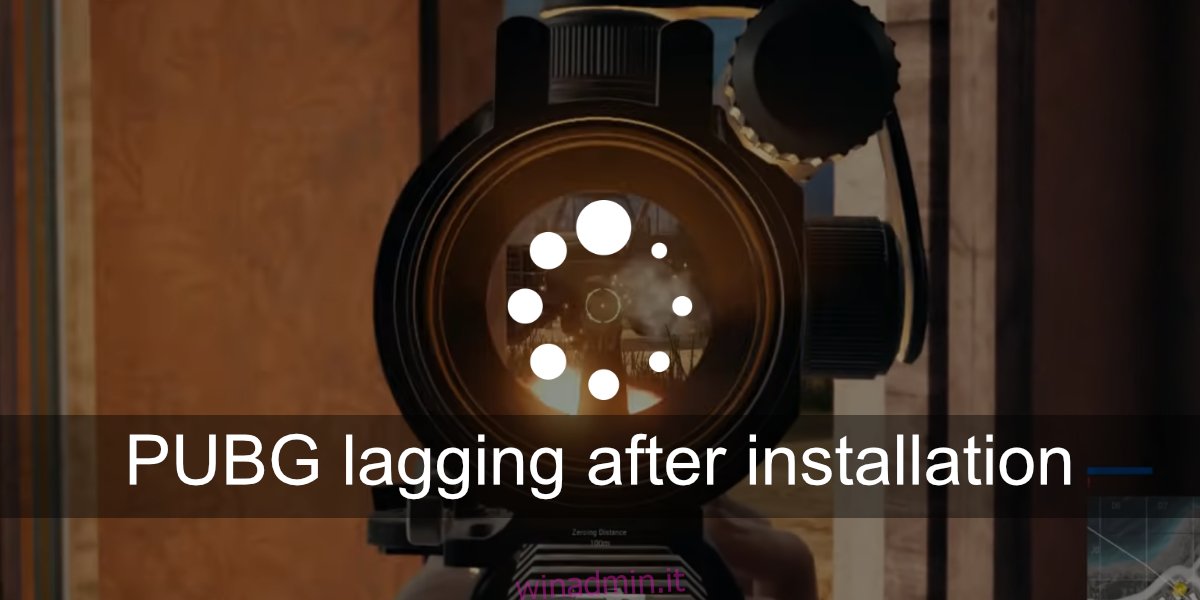PUBG è un gioco online; giocatori di tutto il mondo si connettono al server a loro chiuso e si uniscono ad altri giocatori in una partita. Il motivo per cui i giocatori si uniscono al server disponibile più vicino è ridurre il ping e, a sua volta, ridurre il ritardo. Con giochi online come PUBG, il ritardo può fare la differenza tra un grande gioco e la morte istantanea.
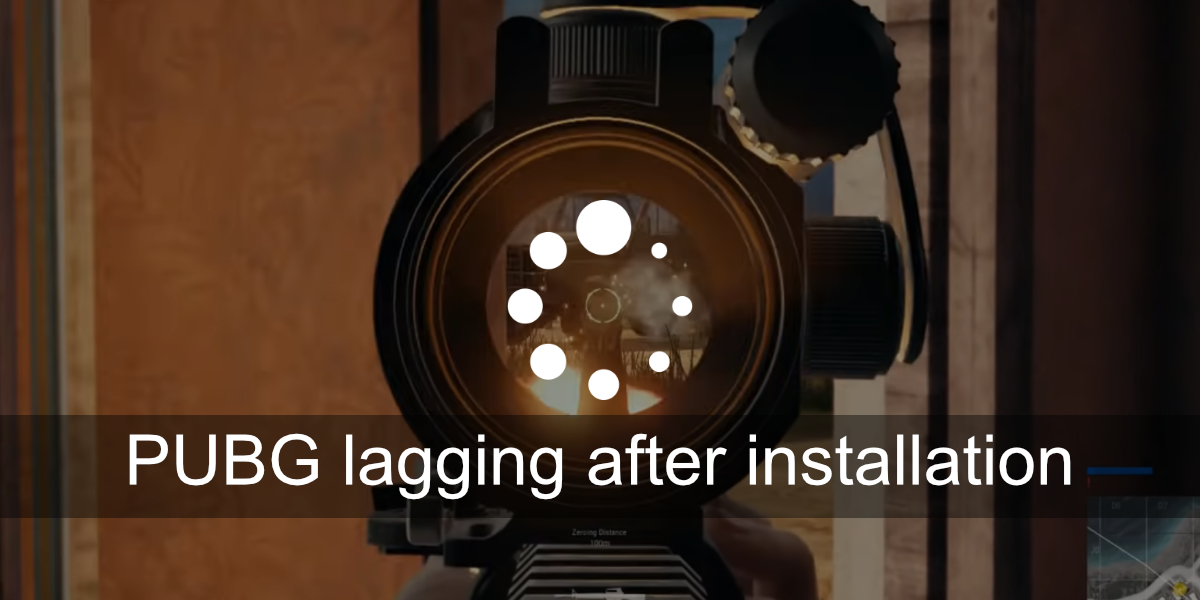
Sommario:
Correggi il ritardo di PUBG dopo l’installazione
PUBG può essere in ritardo per due motivi; una connessione Internet scadente o impostazioni grafiche troppo alte per essere gestite dall’hardware del sistema. a prescindere, ci sono alcune cose che puoi fare per risolvere il problema.
Controlla le impostazioni grafiche
PUBG richiede almeno un sistema di livello intermedio per funzionare. Controlla i requisiti hardware minimi per il gioco su Steam. Prendi nota se il tuo sistema non soddisfa i requisiti o li soddisfa solo.
Apri PUBG.
Vai alle impostazioni del gioco.
Seleziona Grafica.
Riduci la grafica alle impostazioni più basse.
Imposta le ombre su basso
Imposta Post processing su basso
Imposta la trama su media o bassa
Disattiva Vsync e motion blur
Imposta la risoluzione sulla risoluzione nativa del tuo monitor
Riduci il FOV
Riduci il limite di FPS (PUBG non è davvero il tipo di gioco in cui hai bisogno di 60FPS)
Esci e riavvia il gioco.
Controlla il ping del server
Il server regionale più vicino in PUBG potrebbe non darti necessariamente il miglior ping. Puoi vedere il ping che stai ricevendo e passare a un server con un ping migliore. Un ping migliore significa poco o nessun ritardo.
Apri PUBG.
Vai alle impostazioni.
Fare clic su “Seleziona server”.
Controlla quale server ha il ping più basso e selezionalo.
Disattiva VPN
Se stai usando una VPN per giocare a PUBG (per qualsiasi motivo), disabilitala. PUBG potrebbe pensare che la VPN sia uno strumento cheat e potrebbe degradare il gameplay o potrebbe bloccarti completamente. La VPN potrebbe non essere il tipo giusto per i giochi. Disabilitalo e poi prova a giocare.
Controlla il ping di rete
La tua connessione Internet non dovrebbe avere un ping elevato. In tal caso, devi risolvere il problema con il tuo ISP. Un ping basso è la chiave per un’esperienza di gioco fluida.
Visita Speedtest.net.
Esegui un test di velocità completo.
Il ping dovrebbe essere nelle doppie cifre basse.
Se il tuo ping è alto, chiedi al tuo ISP come puoi ottimizzarlo. Allo stesso tempo, dovresti sapere che anche la tua velocità di connessione avrà un impatto sul gameplay. Se hai troppi utenti sulla stessa connessione e non è veloce, il gameplay ne risentirà. Prova a giocare al di fuori delle ore di punta o aggiorna la connessione.
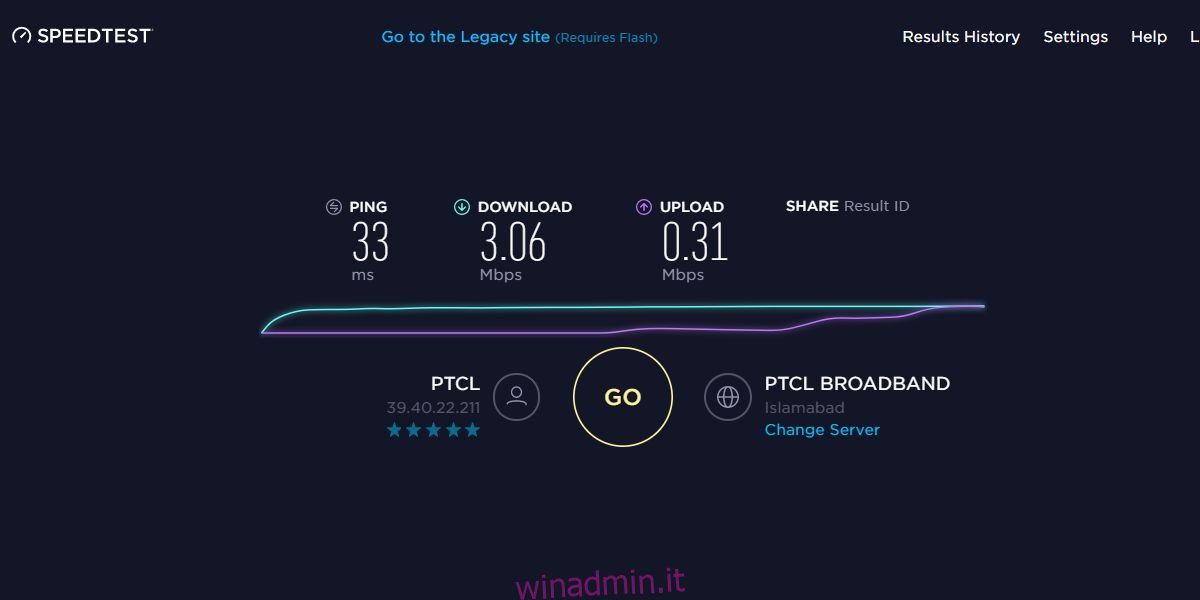
Disabilita le app sovrapposte
Se stai eseguendo app di sovrapposizione, ad esempio Discord, ShadowPlay di Nvidia o OBS, per registrare il gioco, potrebbe causare ritardi nel gioco. Disabilita queste app e prova a eseguire il gioco. Dovresti liberare quante più risorse di sistema possibile, soprattutto se il tuo hardware non è il migliore.
Conclusione
Assicurati che il tuo sistema sia configurato in modo che non si surriscaldi. Assicurati che i tuoi driver grafici siano aggiornati e che non ci siano aggiornamenti in sospeso da installare su un sistema Windows 10. Inoltre, se Steam è in attesa di un riavvio dopo un aggiornamento, vai avanti e riavvialo.